
მაიკროსოფტი ცოტა ხნის წინ გამოაცხადა Visual Studio 2019-ის ახალი ინსტრუმენტი.
შემქმნელი PowerShell მოდის მომხმარებლის გამოხმაურების შედეგად
მომხმარებლის გამოხმაურების საფუძველზე, კომპანიამ დაამატა Developer PowerShell მათთვის, ვისაც სურს Visual Studio Command Prompt- ის ალტერნატივა.
ინსტრუმენტი ხელმისაწვდომია შემდეგ ენაზე: Visual Studio 2019 ვერსია 16.2, და ის განთავსებულია მენიუს ჩანაწერების ახალ ნაკრებში, სწრაფი წვდომისთვის.
შემქმნელი PowerShell და შემქმნელის ბრძანების სტრიქონი ახლა შეგიძლიათ იხილოთ აქ ინსტრუმენტები> ბრძანების ხაზი. ერთ-ერთი ხელსაწყოს არჩევით, იგი გაუშვებს გარე ფანჯარაში თქვენი წინასწარ განსაზღვრული პარამეტრებით. 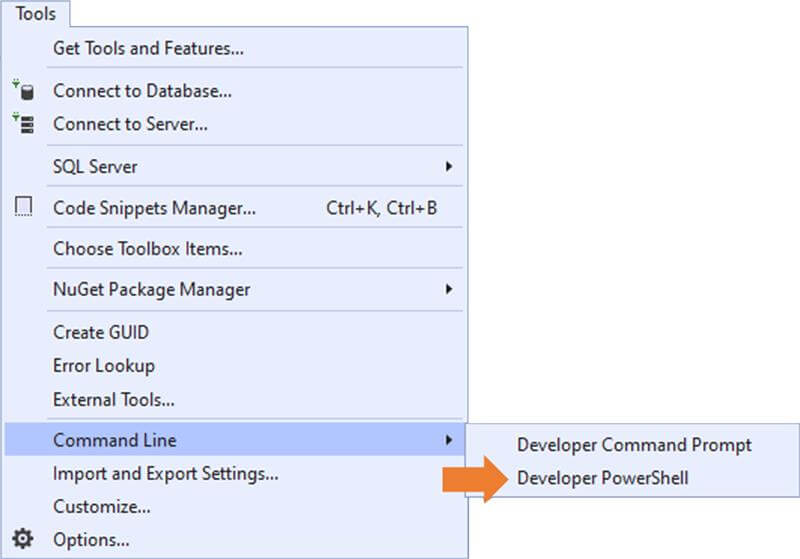
ბრძანების ხაზის ინსტრუმენტები მიიღებენ დინამიურ დირექტორიებს
გარდა ამისა, Visual Studio- სგან ბრძანების სტრიქონების გახსნა ავტომატურად შეცვლის მათ დირექტორიებს შესაბამისად, საქაღალდის მდებარეობის ან ამჟამინდელი გადაწყვეტის საფუძველზე.
ასევე, თუ რომელიმე ინსტრუმენტი არ გაქვთ წვდომა, გახსენით ან საქაღალდე, მათი დირექტორიები ემყარება პროექტების მდებარეობის პარამეტრს.
ამ პარამეტრის განთავსება შეგიძლიათ აქ ინსტრუმენტები> ოფციები> მდებარეობები. 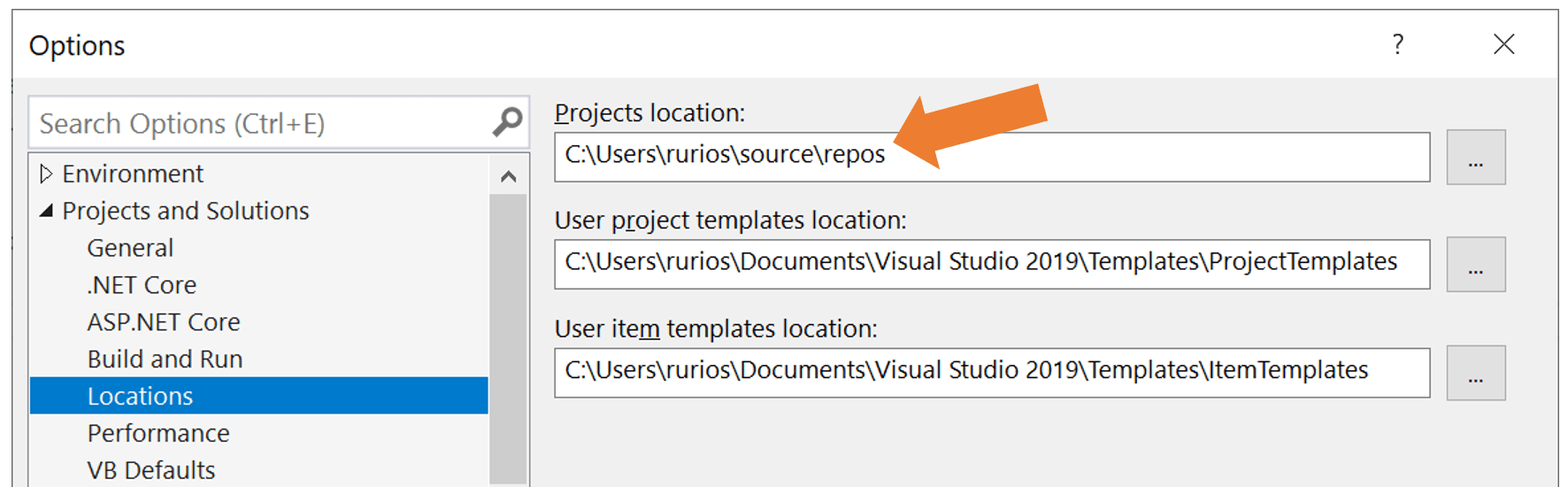
როგორც ჩანს, Microsoft ეყრდნობა მომხმარებლის გამოხმაურებას არა მხოლოდ მათი გაუმჯობესების მიზნით ქრომის საფუძველზე შექმნილი ბრაუზერი, მაგრამ ასევე Visual Studio 2019.
ბევრმა მოითხოვა შემქმნელი PowerShell და ახლა უკვე საბოლოოდ აქ არის.
როგორ გამოიყენებთ Developer Poweshell ინსტრუმენტს Visual Studio 2019-ში?
გაუზიარეთ თქვენი მოსაზრებები კომენტარების განყოფილებაში ქვემოთ და ჩვენ დარწმუნდებით, რომ გავაგრძელებთ საუბარს.
წაიკითხე ასევე:
- Windows 10 Firewall- ის დაბლოკვა Visual Studio- სთვის [SOLVED]
- Visual Studio Code იღებს ჯავის გამართვის სასარგებლო გაფართოებას
![Windows-ის განახლების გაშვება ბრძანების ხაზიდან [2 განსხვავებული გზა]](/f/7dc42cb6257e70d833eab78a0620d42a.png?width=300&height=460)

